有时候我们会发现当我们用习惯了台式机,再去使用笔记本的时候,就会觉得笔记本屏幕比台式机的屏幕暗一些。遇到这样的情况有什么办法可以提升笔记本屏幕的亮度?下面,小编给大家讲解笔记本屏幕暗调亮的技巧。
有网友说他的笔记本电脑变得非常暗,说原来不是这样子的,他自己也不知怎么弄的,如果你的笔记本屏幕变暗怎么办,呵呵,其实很简单,对你的笔记本屏幕亮度进行调整就行了,那么怎么来调整笔记本屏幕亮度呢?下面,小编跟大家介绍笔记本屏幕暗调亮。
笔记本屏幕暗怎么调亮
先打开控制面板

调亮电脑图解1
选择硬件和声音
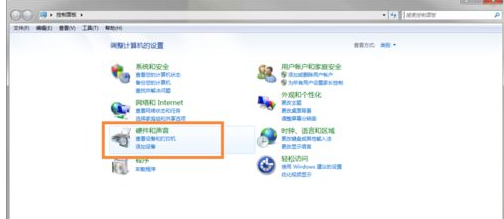
笔记本屏幕暗电脑图解2
选择NVIDIA控制面板,即进入独立显卡的设置面板
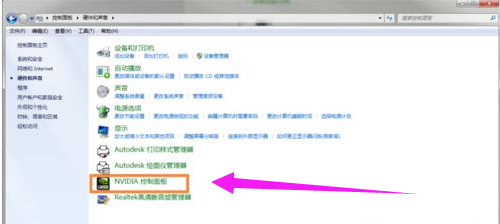
调亮电脑图解3
在弹出的页面的左边选择 显示-调整桌面颜色设置
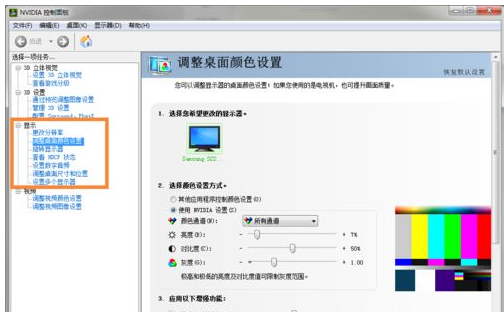
笔记本屏幕暗电脑图解4
这时看到右方已经出现可以调节光度的选项了,但是这时候还是无法调节,因为要先选择“使用NVIDIA设置”后才能自行调节
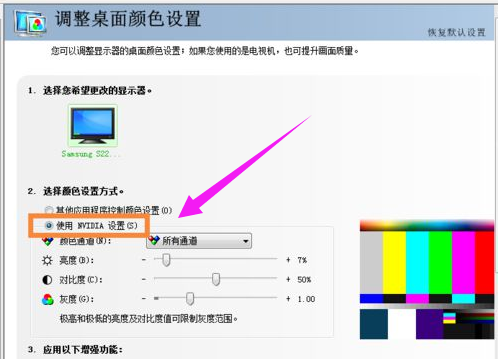
屏幕电脑图解5
好了,完成上一步后便可以进行亮度的调节了。
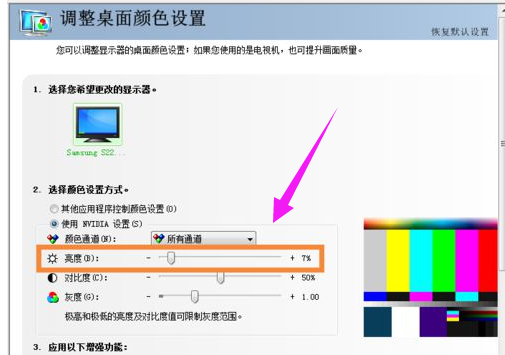
调亮电脑图解6
以上就是笔记本屏幕暗调亮的技巧。